Het robuuste beheer portaal gebruiken om gebruikersbeleid, toegang en implementatie in te stellen
Summary: Met behulp van het robuuste Control Center beheer portaal voor gebruikersbeleid en toegangsinstellingen en voor massa OS-implementatie.
This article applies to
This article does not apply to
Symptoms
Met de beheerportal in het robuuste Control Center (RCC) kunnen beheerders gebruikersbeleid en besturingselementen toepassen om de gebruikers toegang tot functies te beperken en de instellingen van de RCC voor aangepaste massa-implementatie vooraf te configureren. Volg de stappen in dit artikel voor het gebruik van de beheerportal in het robuuste bedienings centrum.
Beheer portaal van robuust Beheercentrum
Volg de onderstaande stappen om it_admin_profile te maken en te verspreiden . json met behulp van het robuuste bedienings centrum (RCC):
- Start het beheer portaal van de robuuste Control Center (RCC) vanuit het Windows menu Start:
- Open het Windows menu Start en ga naar het pictogram van het robuuste Control Center (RCC)
- Houd de volgende toetsen ingedrukt: CTRL + ALT + A
- Terwijl u bovenstaande toetsen ingedrukt, klikt u op het RCC-pictogram en houdt u de toetsen nog steeds ingedrukt.
- Bewerk de beheeropties (afbeelding 1):
- Editable-gebruikt standaard RCC en de eindgebruiker kunnen bewerken
- Vergrendeld-aangepast standaard van beheerportal-sessie en eindgebruiker kan niet bewerken
- Voorinstelling-aangepaste standaard van de beheerportal-sessie en de eindgebruiker kunnen bewerken

Afbeelding 1: RCC beheerportal instellingen - Voor vergrendelde en voorgedefinieerde opties past u de toepassing RCC aan om uw aangepaste standaardinstellingen te maken. Lint, dashboard, P-knoppen (alleen Tablet), instellingen enz.
- Sluit RCC admin portal af met behulp van het pictogram van de systeembalk RCC en kies Exit RCC (afbeelding 2):
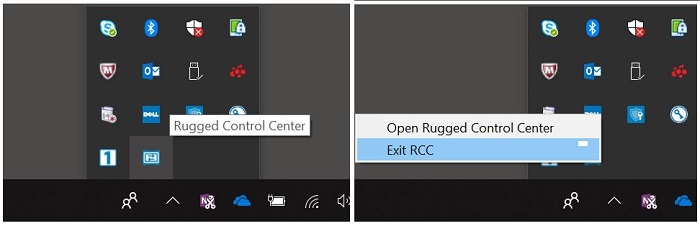
Afbeelding 2: Exit RCC beheerportal van pictogram in systeemvak - Als u afsluit, wordt het bestand dist_profile. json gemaakt in het pad van de huidige gebruiker:
- C:\Users\ gebruiker> \Appdata\local\packages\dellinc. DellRuggedControlCenter_xxxxx \Local Cache\Roaming\Dell\RCC
- Kopieer/plak het dist_profile. json -bestand.
- Wijzig de naam van het gekopieerde bestand in it_admin_profile. json
- Als er aangepaste app/items openen zijn toegevoegd door de optie "browser" en het doel is een bestand, bewerkt u de it_admin_profile. json filepath en IconPath-secties.
- Sectie profielpad bewerken:
- Wijzig het bestandspad naar de locatie van de toepassing/het bestand met hetzelfde pad en dezelfde naam als op de doelcomputers.
- Een willekeurige map is OK zolang deze door een gebruiker kan worden geopend.
- Wordt
- C:\RCC\RCC refaculteit. pptx
- C:\Program Files\Dell\Dell robuuste controle Center\RCC refaculteit. pptx
- C:\ProgramData\Dell\Dell robuuste controle Center\RCC refaculteit. pptx
- Het IconPath-gedeelte van het profiel bewerken:
- Wijzig het bestandspad naar de locatie van de pictogrammen met hetzelfde pad en dezelfde naam als op de doelcomputers.
- Een willekeurige map is OK zolang deze door een gebruiker kan worden geopend.
- Wordt
- C:\Program Files\Dell\Rugged Control Center\Images\e2899436-3e78-4e5e-b0af-e41eca0d657f.ico
- C:\ProgramData\Dell\Dell robuuste controle Center\Images\e2899436-3e78-4e5e-b0af-e41eca0d657f.ico
- Voorbeeld van een aangepaste geopende App/item in het gebruikersprofiel (Opmerking: Voer een dubbele "\" in als padscheidingsteken):
- {"Naam": "RCC refact. pptx", "UniqueID": "e2899436-3e78-4e5e-b0af-e41eca0d657f", "bestandspad": "C:\\Leo\\RCC\\RCC
Refaculteit. pptx ", IconPath": "C:\\Users\\ chao_liu5 \\AppData\\Roaming\\Dell\\RCC\\Images\\e 2899436 -3e78-4e5e-b0af-e41eca0d657f. ico"}
- Sectie profielpad bewerken:
- Distribueer het it_admin_profile. json -bestand naar alle doelcomputers in de volgende map:
C:\Program Files\Dell\Rugged Control Center \ - Alle doelbestanden en pictogrambestanden distribueren volgens de wijzigingen die zijn aangebracht in stap 7.
Affected Products
Rugged Control CenterArticle Properties
Article Number: 000132566
Article Type: Solution
Last Modified: 15 Feb 2024
Version: 4
Find answers to your questions from other Dell users
Support Services
Check if your device is covered by Support Services.